3DMax线状圆凳制作方法
溜溜自学 室内设计 2021-09-13 浏览:1485
相信有很多小伙伴都有使用过“3DMax”制作模型的时候,会遇到很多还没有制作过的相关模型知识,比如3DMax中的线状圆凳的制作,那么今天本文内容主要以3DMax2012版本为例,给大家分享3DMax中制作线状圆凳的方法步骤,希望能帮助到大家。
想要更深入的了解“3DMax”可以点击免费试听溜溜自学网课程>>
工具/软件
电脑型号:联想(lenovo)天逸510s; 系统版本:Windows7; 软件版本:3DMax2012
方法/步骤
第1步
先做桌面,画一个切角圆柱体,高度适中。
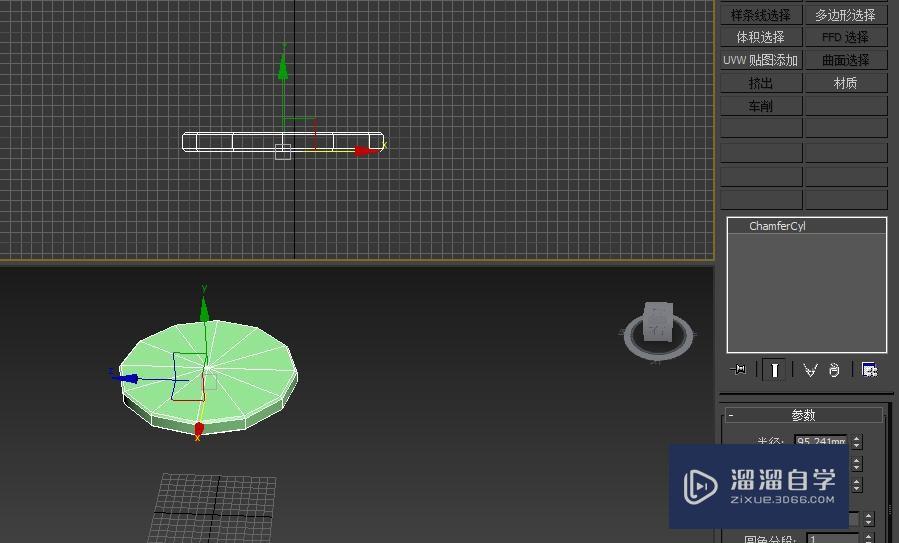
第2步
然后画这样的一条线,转为可编辑样条线。
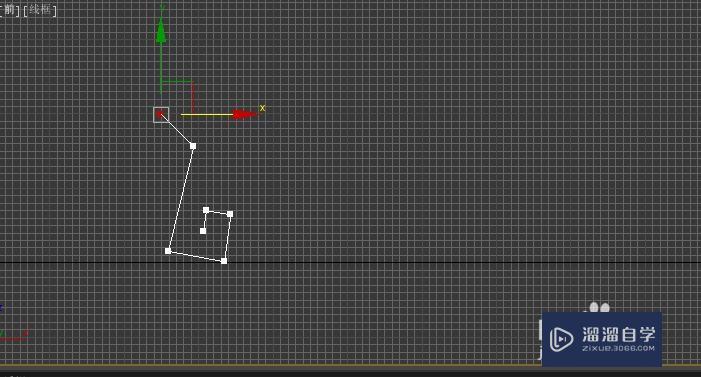
第3步
调整顶点。变成这样的形状。
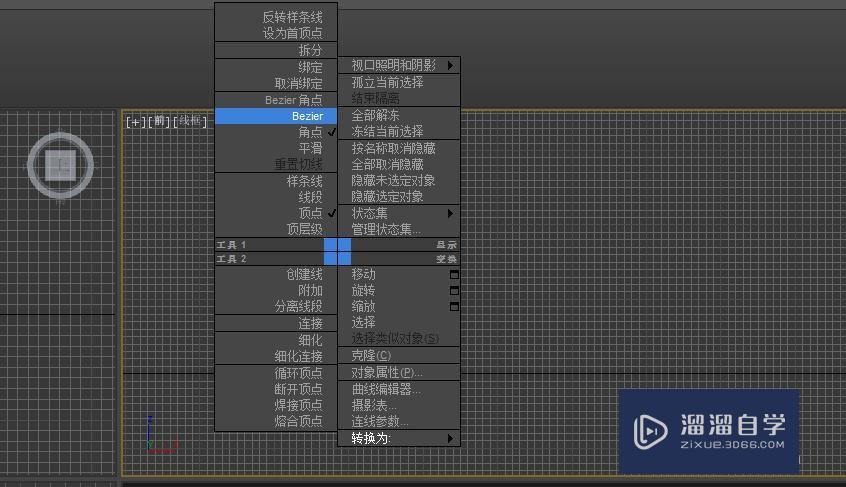
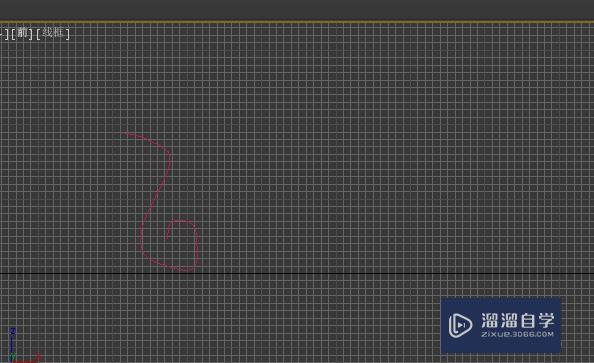
第4步
在修改中,勾选两个渲染。厚度10左右
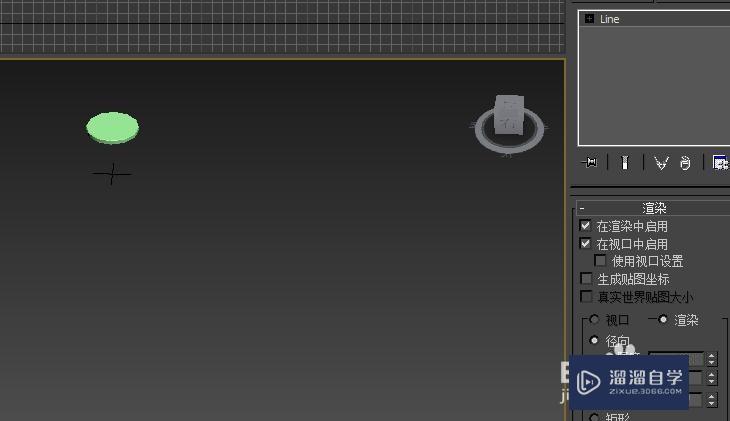
第5步
为了后面旋转,调节轴到合适的位置
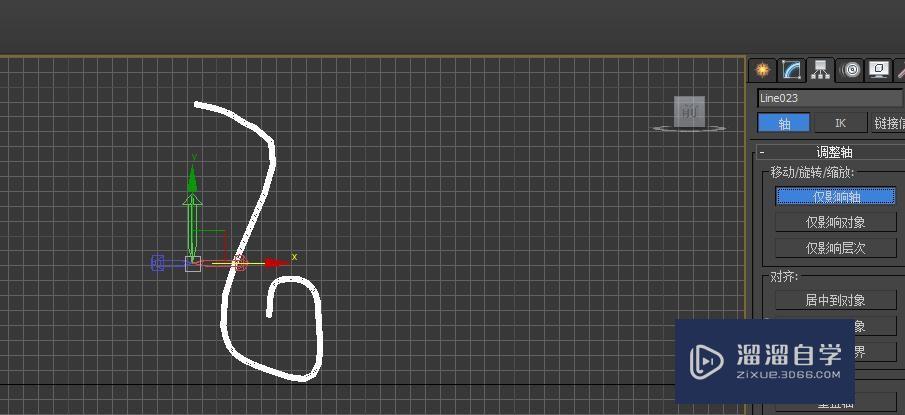
第6步
工具阵列,y轴,360度,数量20个,预览一下。
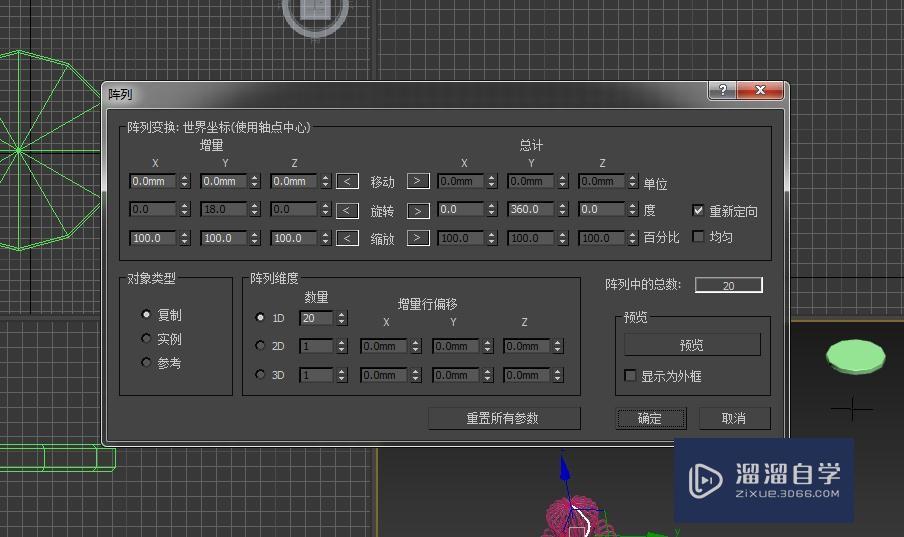
第7步
组合一下,整体完成。
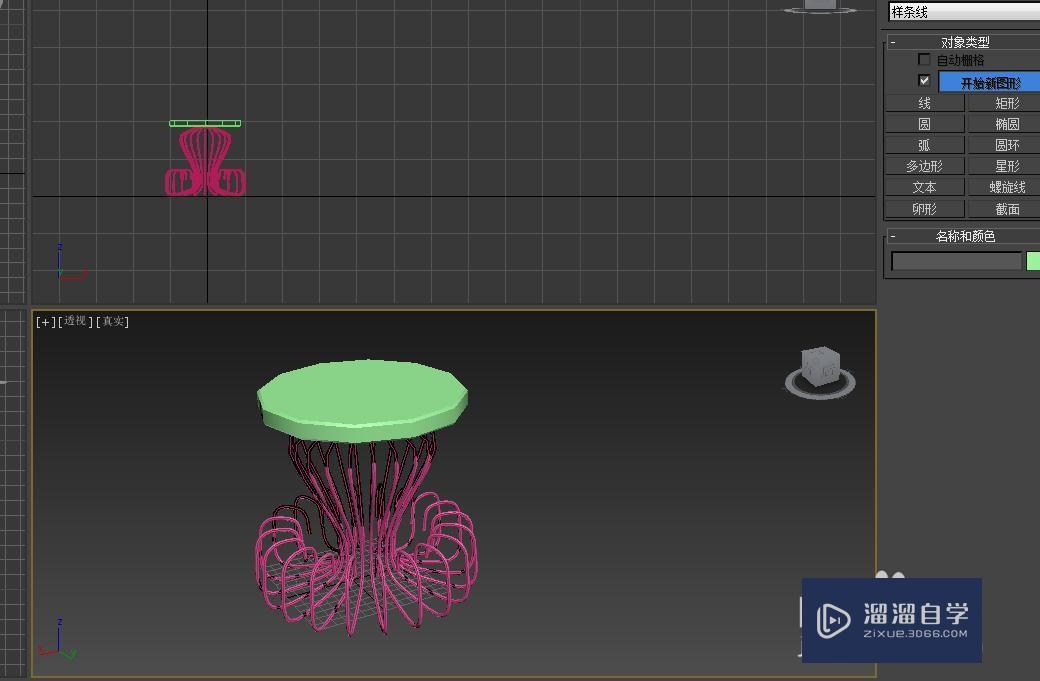
温馨提示
以上就是关于“3DMax线状圆凳制作方法”全部内容了,小编已经全部分享给大家了,还不会的小伙伴们可要用心学习哦!虽然刚开始接触3DMax软件的时候会遇到很多不懂以及棘手的问题,但只要沉下心来先把基础打好,后续的学习过程就会顺利很多了。想要熟练的掌握现在赶紧打开自己的电脑进行实操吧!最后,希望以上的操作步骤对大家有所帮助。
相关文章
距结束 05 天 21 : 11 : 37
距结束 01 天 09 : 11 : 37
首页








